Membuat Video Berkualitas Tinggi - Wondershare Filmora
Video editor yang mudah digunakan dan juga canggih
Berbagai efek tersedia untuk dipilih
Panduan detail tersedia di saluran resmi
Setelah perekaman video yang berhasil, pengeditan video cenderung menyelesaikan proses produksi video. Namun demikian, sebuah video tidak dapat dihidupkan hanya dengan menggunakan alat pengeditan video sederhana, yaitu memotong, mengcrop, dan mentrim, melainkan dengan alat bantu seperti color grading sinematik. Biasanya, sutradara ingin agar video mereka membangkitkan suasana yang diinginkan agar tampak lebih realistis - Hal ini hanya dapat dicapai melalui color grading sinematik.
Color grading adalah perubahan dan peningkatan warna dalam video, motion picture, atau gambar. Color grading adalah alat bantu yang penting bagi videografer, karena ini memungkinkan mereka untuk meningkatkan suasana atau nada. Ikuti artikel ini dan pelajari delapan tip untuk menerapkan color grading sinematik pada video Anda.
Pada artikel ini
Jangan Lakukan Kesalahan Ini!
Meskipun berbuat salah adalah hal yang manusiawi, namun ada beberapa kesalahan yang harus dihindari oleh para colorist dan video editor dengan cara apa pun. Hal ini bukan hanya karena kesalahan-kesalahan tersebut akan membuat video terlihat amatir, tetapi juga merusak pesan dan dampak dari video tersebut.
Beberapa orang menganggap bahwa color grading adalah sesederhana menambahkan filter ke foto Instagram mereka, yang mana hal ini benar-benar salah. Color grading adalah proses yang panjang dan membuat frustasi, dan hanya membutuhkan "orang yang bertebal muka".
Beberapa kesalahan tidak hanya dilakukan oleh para amatir, tetapi juga para colorist profesional yang terburu-buru untuk menyelesaikan proyek mereka tepat waktu. Biasanya, kesalahan-kesalahan ini menurunkan kualitas hasil akhir. Beberapa kesalahan yang tidak perlu dilakukan oleh seseorang meliputi:
1. Menggunakan Monitor yang Tidak Dikalibrasi dengan Baik
Hampir setiap videografer dan colorist memiliki tujuan untuk mendesain footage yang secara khas menampilkan warna primer mereka dan menguraikan pesan yang dimaksudkan. Dan hal ini hanya bisa dicapai dengan menggunakan monitor yang dikalibrasi dengan benar.
Sebelum mengerjakan sebuah proyek, Anda harus memeriksa ulang kalibrasi monitor Anda. Kebanyakan orang berasumsi bahwa kalibrasi sudah akurat karena mereka memiliki monitor yang masih baru. Hal ini sama sekali salah karena toko-toko pengecer biasanya menyesuaikan pengaturan monitor dengan saturasi dan kontras yang berlebihan untuk menarik pelanggan.
Selain itu, jika Anda memilih untuk mengedit video Anda tanpa menyesuaikan kalibrasi monitor Anda, Anda akan mendapatkan footage yang buruk.
2. Persiapan yang Buruk untuk Footage Video
Salah satu kesalahan utama yang sering dilakukan oleh videografer adalah tidak mempersiapkan video mereka dengan benar. Footage yang tidak dipersiapkan dengan baik adalah footage yang memiliki konversi ruang warna yang buruk. Biasanya, hasil akhir dari footage yang tidak disiapkan dengan baik adalah gambar yang tidak seimbang.
Mempersiapkan footage tidak semudah itu. Selain itu, sebagian besar videografer cenderung mengikuti shortcut dengan mulai mengotak-atik gain dan node individual, lupa bahwa shortcut sering kali merupakan jalan yang salah.
Cara terbaik untuk menyiapkan video adalah memulai dengan membuat node yang terpisah dan memberi label yang berbeda.
3. Menyeimbangkan Bayangan
Pernahkah Anda melihat footage video dengan bayangan yang buram sebagian? Dan apabila Anda mencermati secara tajam, Anda akan melihat warna hijau dan merah. Biasanya, ini adalah hasil dari bayangan yang tidak seimbang.
Kesalahan ini tidak hanya dilakukan oleh videografer pemula, tetapi juga para profesional yang selalu terburu-buru untuk menyelesaikan sebuah proyek. Ketika Anda melihat ruang lingkup Anda, dan suatu ketika melihat bayangan yang terangkat atau turun - Ini juga merupakan hasil dari ketidakseimbangan bayangan.
4. Menggunakan LUT secara berlebihan
Kesalahan yang sering dilakukan oleh editor pemula adalah menggunakan LUT secara berlebihan. Footage dengan LUT yang terlalu sering digunakan, sering kali tampak kusam. Hal yang perlu diperhatikan oleh videografer saat menggunakan LUT adalah konsistensi.
Saat menggunakan LUT, Anda perlu memastikan bahwa proyek Anda memiliki saturasi, warna, dan kontras yang sama di seluruh proyek video Anda. Selain itu, akan lebih baik jika Anda memilih LUT berdasarkan palet warna film dan cerita Anda.
5. Memiliki waktu istirahat yang terbatas
Memiliki waktu istirahat yang cukup memungkinkan mata seseorang untuk mengkalibrasi ulang. Sebagai seorang colorist, mata Anda sering dianggap sebagai aset utama. Duduk dalam waktu yang lama di ruang kerja Anda dan menatap monitor selama berjam-jam dapat menyebabkan mata Anda menjadi lebih jenuh dan kontras, sehingga membuat video menjadi kusam. Oleh karena itu, solusi terbaik adalah beristirahat sejenak dari monitor Anda.
Selain itu, dengan beristirahat, seseorang dapat memiliki perspektif lain yang berbeda tentang color grading proyek.
8 Tip untuk Menerapkan Color Grading Sinematik pada Video Anda
Ketika berbicara tentang menciptakan tampilan sinematik dalam footage video, jenis kamera biasanya tidak terlalu penting. Yang penting adalah Anda mengambil video berkualitas dengan sudut yang tepat, lalu menyerahkan sisanya pada color grading.
Agar klip video terlihat lebih sinematik, ada beberapa elemen yang disatukan. Di sini, kita akan melihat elemen-elemen tersebut dan membuat video yang menakjubkan.
1. Gunakan Warna Lumetri untuk menyesuaikan kecerahan, kontras, dan saturasi
Warna Lumeri adalah fungsionalitas color grading yang penting dalam sebagian besar software utama, termasuk Wondershare Filmora, Adobe After Effects, dan Davinci Resolve 17. Dengan alat bantu fungsionalitas ini, Anda dapat melakukan berbagai macam pengaturan yang dapat disesuaikan, seperti rona warna, saturasi, kontras, kecerahan, dan nada warna.
Panel lumetri berisi histogram, vectorscope, parade scope, dan monitor waveform. Pada panel lumetri, Anda dapat mengukur kecerahan dan nilai nada dengan menggunakan histogram, intensitas cahaya dengan monitor waveform, saturasi dan rona warna menggunakan vectorscope, dan saluran warna menggunakan parade scope.
Menyesuaikan kecerahan, kontras, rona warna, saturasi, dan nada warna ke tingkat yang moderat akan memberikan tampilan sinematik pada klip video Anda.
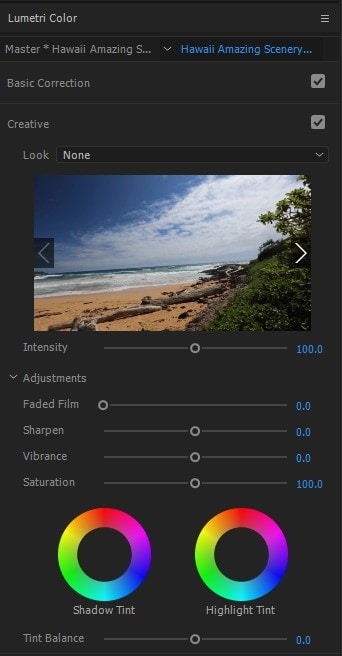
2. Gunakan fungsi Cosmo untuk menyesuaikan rona warna kulit
Karena efek cahaya, bidikan yang diambil pada siang hari akan memiliki kecocokan warna yang tidak konsisten, khususnya rona kulit. Dalam proses pasca-produksi, kita perlu membuat keseragaman dalam rona warna kulit dan klip. Untuk memperbaiki hal ini, Anda perlu melibatkan fungsi color grading profesional, Cosmo.
Dengan cosmo, Anda dapat menyesuaikan warna kulit, menekan kulit, dan melembutkan kulit. Secara umum, Cosmo membuat orang dalam klip video tampil terbaik.
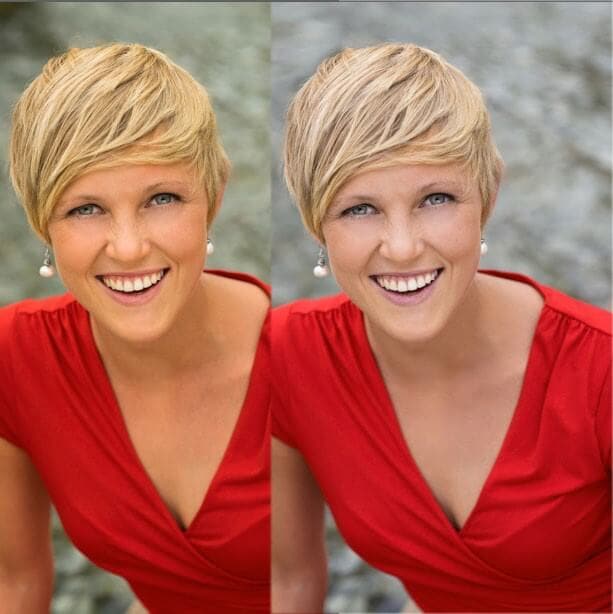
3. Gunakan penyesuaian Highlights dan Shadows
Klip akan terlihat lebih sinematik apabila shadows dan highlights ditonjolkan sebagai entitas yang terpisah. Shadow menjadi lebih jelas ketika disesuaikan dengan warna teal, ungu, atau biru. Anda bisa melakukan yang lebih jauh lagi dan menyesuaikan highlights agar menjadi sejernih kristal dengan membuat footage menjadi kuning, merah, atau jingga.
Apabila melakukan color grading, Anda harus mengetahui berbagai tuntutan video, misalnya, klip horor yang menuntut lebih banyak shadow gelap.
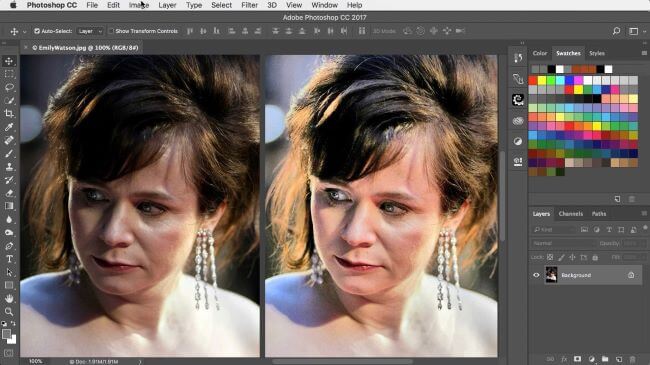
4. Gunakan Vectorscope untuk mendapatkan penyesuaian yang akurat
Mata telanjang tidak dapat secara efektif melihat semua kesalahan dalam proyek video, yang merupakan esensi dari memiliki vectorscope. Vectorscope menyediakan semua informasi kuantitatif tentang gambar video - Ini memudahkan pekerjaan video editor.
Vectorscope memberikan detail yang luas, seperti seberapa intens warna yang diberikan - Ini akan membantu Anda membuat penyesuaian yang diperlukan untuk footage Anda.
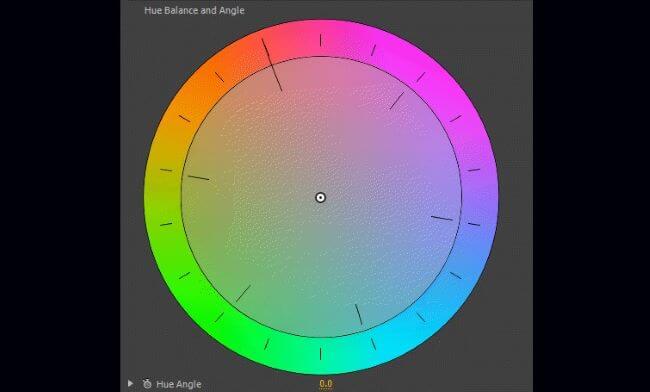
5. Gunakan fungsi hitam dan putih untuk mengubah opasitas
Meskipun Anda dapat mengubah footage Anda menjadi hitam dan putih menggunakan fungsionalitas rona dan saturasi, alat hitam dan putih memberi Anda lebih banyak kontrol.
Fitur fungsionalitas ini dapat membuat footage Anda menyatu dengan bagian cahaya yang lembut. Selain itu, yang terbaik adalah menurunkan kontras gambar atau video Anda terlebih dahulu menjadi hitam putih untuk dapat menghighlight bagian yang tidak jelas.

6. Gunakan level untuk menyingkap bagian putih, hitam, dan bagian tengah gambar
Level adalah fitur fungsionalitas yang menampilkan warna hitam, putih, dan bagian tengah footage. Dengan fungsi ini, Anda bisa membuat bagian yang terang lebih terang dan shadow tampak lebih gelap, yang sangat penting dalam membuat video sinematik.
Pada histogram level, slider kiri menentukan bagian yang paling gelap, slider kanan menentukan bagian yang paling terang, dan bagian atas menentukan distribusi.
Dalam software seperti Adobe After Effects, Anda bisa menetapkan fungsi ini ke otomatis atau menyesuaikannya berdasarkan preferensi Anda.
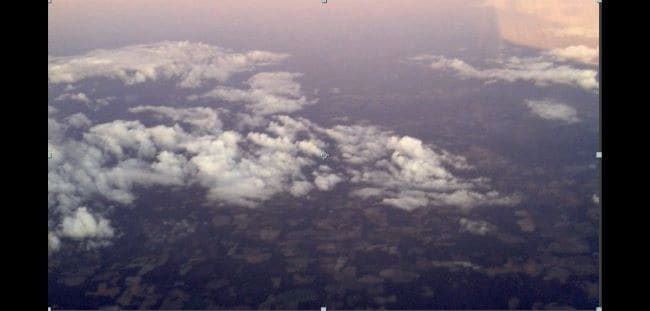
7. Gunakan Vibrance untuk mengontrol level saturasi lainnya
Saturasi footage video atau klip dapat diatur dengan menggunakan fungsi vibrance. Dengan vibrance, Anda bisa mengubah level saturasi klip Anda sekaligus meminimalkan kliping agar warnanya mendekati saturasi sempurna.
Ketika Anda ingin menggunakan fungsi ini di After Effects, seret dan lepaskan tepat di atas footage Anda - ke bagian yang tepat yang ingin Anda terapkan.

8. Gunakan Vignette untuk memudarkan tepi
Untuk meningkatkan titik fokus, Anda perlu memudarkan bagian tepi. Dalam color grading, Anda hanya bisa memburamkan bagian tepi dengan vignette.
Fungsi ini memungkinkan Anda untuk memusatkan gambar atau bagian video tertentu dan membuat tepiannya menjadi tidak jelas. Penekanan Anda akan lebih banyak pada bagian tengah.
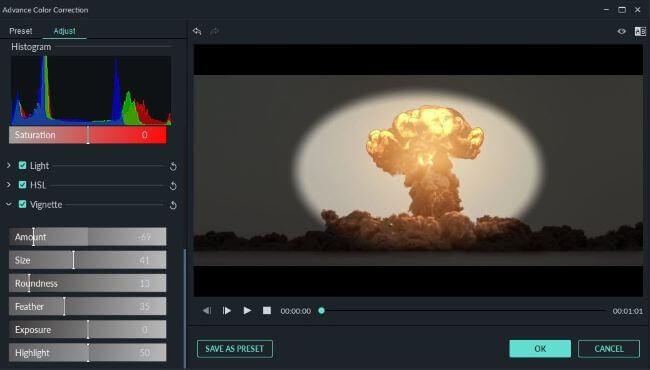
Intinya
● Color grading bukanlah hal yang mudah. Selain itu, Anda tidak boleh menggunakannya sebagai alasan untuk membuat kesalahan sederhana, seperti yang disorot di atas. Anda harus mencurahkan perhatian saat melakukan color grading pada film Anda, dan Anda akan menemukan bahwa proyek video Anda telah memetakan arah yang diinginkan.
Selain itu, Anda tidak perlu menjadi seorang profesional untuk melakukan color grading sinematik. Anda harus mengikuti delapan tip di atas secara keseluruhan untuk menerapkan color grading pada video Anda. Anda akan membuat file video yang menakjubkan yang membuat mata pemirsa Anda terpukau.


